Trimis de admin la Mie, 2016-07-06 12:19
Descriere pasi:
Nota: In perioada iulie 2016 - septembrie 2016 se vor raporta detaliat doar partenerii platitori de tva. Tot pana la acea data nu e obligatoriu sa se raporteze seria si numarul facturilor emise. Datele referitoare la vanzarile prin AMEF (case de marcat) se vor raporta tot numai din octombrie 2016, pana atunci pagina referitoare la AMEF va ramane necompletata.
- Cititi instructiunile legate de noile marcajele de tva si schimbarile implicate de acestea accesand acest link.
- In aplicatia Ec, intrati in meniu la "Liste","Declaratii-Situatii financiare","Declaratia 394" si alegeti varianta valabila incepand cu luna iulie 2016. Ecranul de generare ar trebui sa arate ca in imaginea de mai jos:
- Alegeti declaratie noua, perioada, introduceti numele, prenumele, functia si cnp-ul celui ce intocmeste declaratia. Atentie CNP-ul este obligatoriu si este o noutate fata de vechea declaratie.
- De asemenea trebiuie introduse inainte de generare datele privind reprezentantul legal fie el o firma sau administratorul societatii. Acestea se pot introduce direct din declaratie (se da click pe "Date reprezentant..." - scris cu albastru) sau din optiunea din meniul aplicatiei "EC"->"Diverse"->"Date identificare societate."
- Alegeti apoi "Generare fisiere declaratie". Dupa confirmare, ar trebui sa apara un ecran cu informatii privind marcajele de tva ce vor fi selectate in declaratie. Oricare alt marcaj care nu e prezent in lista nu va ajunge in declaratie.
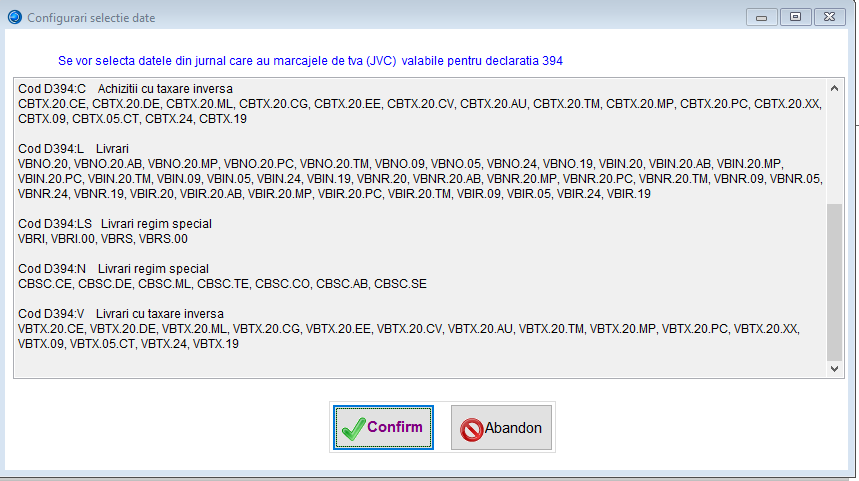
- Alegeti <Confirm> si asteptati pana se genereaza declaratia. Apoi se va deschide ecranul cu datele generate impartite pe mai multe pagini orizontale. Vom prezenta mai jos fiecare in parte:
-
Pagina "Vanzari-Cumparari"
- In partea de sus sunt totalurile pe parteneri grupate pe tip partener (1=platitor,2=neplatitor,3=UE,4=non UE), pe tipuri de tranzactii si pe cote de tva.
- Puteti alege sa filtrati doar livrarile/achizitiile pe cote de tva din casuta "Filtru pe tip operatiune".
- In partea de jos sunt facturile selectate din program pentru acel partener, tip tranzactie si cota. Acestea nu se raporteaza detaliat, sunt doar informativ ca sa stiti ce a selectat programul.
- Puteti face modificari fie pe randurile cu facturi si apoi sa dati recalcul total pe acel partener, fie direct pe partener.
- Livrarile catre PF sub 10000 (factura sa nu fie peste 10000 nu totalul pe partener !) nu se raporteaza detaliat pe partener pana in 2017 si nici tranzactiile cu neplatitori de tva dar programul le selecteaza ca sa vedeti care sunt. In partea de sus aveti o casuta de filtrare a tranzactiilor ce nu se raporteaza detaliat pentru a le putea vedea. Sumele aferente livrarilor catre pf sub 10000 se raporteaza doar centralizat ca si valoare in sectiunea <Rezumat 2>.
- Cand faceti modificari pe acest ecran nu uitati sa executati la sfarsit optiunea "Recalcul date declaratie" - vezi butonul pe fond albastru din partea de jos a ecranului, altfel datele din rezumat1,2 si informatiile generale nu se actualizeaza.
- In partea de jos unde sunt detaliate facturile exista 2 subpagini "Detaliere tip bunuri achizitionate sau livrate ..." si "Detaliere cereale". Acestea se refera la partenerul selectat in ecranul de sus si reprezinta detalierea achizitiilor sau livrarilor pe anumite categorii de bunuri acolo unde a fost cazul. Marcajele de tva noi au detaliere pe bunuri mai putin cerealele pentru care exista doar marcaj global de cereale nu pe tipuri de cereale (grau,melin,etc). Deci din marcaje programul va completa la fiecare tip partener detalierea pe bunuri aferenta, mai putin la cereale unde detalierea pe tip cereale se va face de catre dvs direct in declaratie.
- La persoanele fizice daca nu aveti cnp completat la cod fiscal se va raporta pe adresa. Deci unde nu este cnp ci un cod intern nu e nici o problema atata timp cat va fi completata adresa. Programul va selecta automat adresa din nomenclatorul de parteneri (daca este completata acolo), altfel va trebui sa o completati manual fie in parteneri ca sa ramana si regenerati apoi declaratia, fie direct in declaratie.
- La achizitiile de la neplatitori de tva se va completa si tipul documentului (borderou,contract,factura etc). Acesta va fi selectat automat din program daca la introducerea facturii in program a fost completat, altfel va trebui sa corectati in declaratie.
- Achizitiile scutite de la platitori de tva facute pe marcajul CBSC.00 (ex tichete masa care sunt fara tva dar furnizorul este cu tva) nu se declara in 394. In schimb achizitiile de la neplatitori de tva se declara pe categorii de bunuri (vezi marcajele CBSC in afara de CBSC.00).
- Pagina "Facturi emise" contine seria si numarul facturilor emise, alocate sau emise de beneficiari sau terti. Programul va calcula numarul facturilor si le va adauga automat din octombrie 2016. Pana in luna octombrie 2016 nu e obligatoriu sa se raporteze (nu da eroare daca nu se vor completa).
-
- Facturile alocate le va lua din evidenta numerotarii documentelor. Modificati daca nu corespunde !
- Facturile emise efectiv (folosite) sunt generate pe baza datelor din contabilitate. De asemenea puteti corecta daca e cazul sau completa seria daca aceasta nu a fost inclusa in numarul facturii. Seria nu e obligatorie.
- Denumirea/cui beneficiar tert este folosita doar pentru facturile emise in numele beneficiarului.
- Pagina "Facturi stornate/anulate/autofactura" contine facturile stornate,anulate si autofacturi.
- Facturile stornate se vor aduce automat din program daca la emitere ati completat corect felul facturii (FST)
- Facturile anulate se pot prelua prin urmatoarele moduri:
- Se pot genera de catre program pe baza lipsurilor de numere din facturile emise efectiv (vezi optiunea "Genereaza automat numere de facturi..."
- Se preiau din Excel (vezi optiunea "Import din Excel"
- Se introduc de mana
- La facturile stornate si anulate nu trebuie completata baza,tva etc ci doar numarul si eventual seria. Baza si tva se completeaza la autofacturi.
- Pagina "Informatii" contine unele informatii preluate de catre program si unele ce trebuie completate/validate de catre dvs. Sunt informatii despre tva devenit exigibil pentru facturile cu tva la incasare, facturi catre pf sub 10000 lei, date daca solicitati rambursare de tva, date despre tranzactiile cu si de catre agentiile de turism cu regim special, etc.
-
Pagina "Activitati" contine valoarea vanzarilor pe anumite coduri caen. Valoarea vanzarilor se preia automat de catre program daca la activitati (EC,Nomenclatoare,Activitati) aveti completat codul CAEN si tipul vanzarii (bunuri sau servicii) si acesta este unul din cele ce trebuie raportate detaliat. Atentie, nu completati codul CAEN la activitati daca este un cod in afara de cele de mai jos:
- 1071= Cofetarie si produse de patiserie
- 4520 = Spalatorie auto
- 4730= Comert cu amanuntul al carburantilor pentru autovehicule in magazine specializate
- 47761= Comert cu amanuntul al florilor, plantelor si semintelor
- 47762 = Comert cu amanuntul al animalelor de companie si a hranei pentru acestea,in magazine specializate
- 4932 = Transporturi cu taxiuri
- 55101 = Hoteluri
- 55102 = Pensiuni turistice
- 56103 = Restaurante
- 5630 = Baruri si activitati de servire a bauturilor
- 812 = Activitati de curățenie
- 9313 = Activitati ale centrelor de fitness
- 9602 = Activitati de coafura si de infrumusetare
- 9603 = Servicii de pompe funebre
- Pentru a se selecta activitatea si la operare manuala facturi in EC, configurai in aplicatia "EC", "Clienti", "Configurari clienti" optiunea "Introducere activitate la operare manuala facturi".
- Evident puteti trece manual valorile daca nu ati configurat aplicatia sa vi le aduca automat.
-
Pagina "Aparate (case) de marcat (AMEF)" contine valoarea incasarilor prin case de marcat defalcate pe cote de tva si se completeaza doar incepand cu luna octombrie 2016. Acestea nu se preiau din program ci se vor introduce manual. Informatiile cerute sunt:
- Numar de case de marcat
- Numar total bonuri
- Baza si tva pe cote
- Daca ati emis facturi si le-ati incasat cu bonuri fiscale, pentru a nu dubla informatiile, se scad la vanzarile prin case de marcat deoarece s-au raportat la facturi.
- Pagina "Rezumat1" contine totaluri calculate automat de program din datele introduse in declaratie si nu se pot modifica ci doar consulta. Daca faceti modificari in declaratie, acestea se vor reflecta in Rezumat1 doar cand se va executa optiunea "Recalcul date declaratie" din partea de jos a ecranului !
- Pagina "Rezumat2" contine diverse informatii detaliate pe cote de tva. Unele sunt calculate de program altele nu. Se referea la facturi simplificate, livrari catre PF sub 10000 lei, etc. Cele calculate din formule nu sunt editabile, restul da. Verificati si completati dupa caz informatiile lipsa sau neconforme.
- Pagina "Declaratie" contine informatii finale legate de cine intocmeste declaratia, perioada, cifra de control. De asemenea puteti alege daca sunteti de acord ca partenerii aflati in relatie cu firma dvs. sa va consulte datele raportate.
- Finalizarea declaratiei se face cu "Generarea XML pentru finante", optiune ce nu difera de alte declaratii. Se va genera fisierul xml care va fi apoi validat cu DukIntegrator. In DukIntegrator (validatorul folosit pentru semnare de la Finante) sa nu uitati sa mutati versiunile noi ce va apar la declaratii din ecranul din stanga in cel din dreapta si sa dati download. Dupa generarea fisierului xml puteti avea acces la o lista pentru uz intern, optiune ce era si in varianta veche de program.
